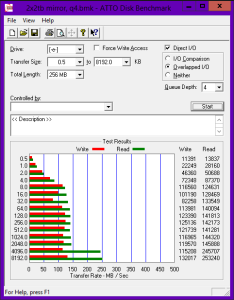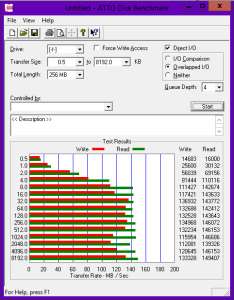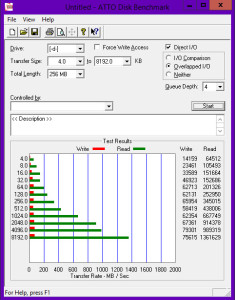Outlook ab Version 2010 unterstützt das automatische Einhängen von Postfächern, wenn diese auf dem Exchange Server freigegeben wurden. Wenn man ein Postfach im Exchange per Vollzugriff für andere User freigibt (z.b. ein INFO Postfach oder ähnliches), dann erscheint dieses bei den Berechtigten Usern automatisch nach kurzer Zeit im Outlook.
Dies unterliegt allerdings einigen Einschränkungen. Erstens funktioniert das mit älteren Exchange Versionen nicht (erst ab Exchange 2010) und zweitens funktioniert es nicht, wenn man eine Sicherheitsgruppe statt einem User hinzufügt.
Abhilfe? Wie früher: Rechtsklick auf das Postfach -> Datendatei Eigenschaften -> Erweitert -> Erweitert und dann die Postfächer einzeln hinzufügen.
Das kann ganz schön nervig sein, wenn man das bei jedem User einzeln machen muss. Vor allem, wenn man mal eins vergisst.
Das Thema kann man ein wenig Abkürzen. Um zu verstehen, woher Outlook weiß, welche Postfächer es automatisch zuordnen soll, muss man sich mal einen User im Active Directory, dessen Postfach freigegeben wurde, genauer angucken. Wenn man die erweiterte Ansicht im Active Directory aktiviert hat, kann man die LDAP Felder sehen. Dort gibt es ein Feld mit dem Namen: msexchdelgateLinkList. In diesem Feld werden die delegatenames der Benutzer eingetragen, denen das Postfach automatisch zugeordnet werden soll.
Gruppen kann Outlook aber leider nicht auflösen. Auch trägt ein Exchange 2007 hier nichts ein – das Feld gibt es aber (zumindest in einer meiner Testumgebungen).
Was kann man jetzt machen? Genau. Einfach per Hand eintragen. Funktioniert mit Outlook 2010 und 2013 und Exchange 2007, 2010 und 2013.
Für Exchange 2007 muss man allerdings das Skript anpassen, dass die Exchange 2007 Addins geladen werden:
Add-PSSnapin Microsoft.Exchange.Management.PowerShell.E2010
ersetzen durch
add-pssnapin microsoft.exchange.management.powershell.admin
Die Gruppen aufzulösen und per Hand einzutragen ist allerdings recht müßig, daher habe ich mir das einfach gemacht und ein PowerShell Script geschrieben, das das für mich erledigt:
## Set msexchDelegateListLink Script
## Adds Mailboxes to User Accounts - also when shared to groups ;)
##
## (c) by mm2knet - mail _at_ mm2knet . de
##
Import-Module ActiveDirectory
Add-PSSnapin Microsoft.Exchange.Management.PowerShell.E2010
$DomainController = "server01"
$Domain="NETBIOSDOMAINNAME\"
Write-Host "Searching for Mailboxes with Mailuser..."
$MBXList = Get-MailboxPermission -identity * -resultsize unlimited |where User -like "NETBIOSDOMAINNAME\MAIL GRP*"
foreach ($MBX in $MBXList ){
Write-host $MBX.Identity
$MBXLdap = [ADSI]"LDAP://$($DomainController)/$($MBX.Identity.DistinguishedName)"
$UserList=Get-AdGroupMember -identity $MBX.User.RawIdentity.Replace($Domain, "") -recursive |where objectClass -eq user
$MBXLdap.msExchDelegateListLink.Clear()
foreach ($User in $UserList){
#Write User to msExchDelegateListLink
$t=$MBXLdap.msexchDelegateListLink.Add( $User.distinguishedName )
}
$MBXLdap.setInfo()
write-host $MBXLdap.msexchDelegateListLink
}
Was gibt es hier zu sehen? Das Feld $DomainController muss mit einem DC gefüllt werden, der für die Abfrage genutzt werden soll und $Domain sollte den NETBIOS Domainnamen enthalten.
Damit das Script ein wenig schneller läuft und nicht alle Nutzerberechtigungen bearbeitet werden kann man die User/Gruppen, denen die Postfächer freigegeben werden, noch einschränken. Wer das nicht möchte, der Löscht |where User -like „NETBIOSDOMAINNAME\MAIL GRP*“ aus dem Script. Ansonsten kann man das Prefix an seine eigenen Konventionen anpassen.
Bisher hatte ich mit dem Script noch keine Probleme. Natürlich muss man das Script regelmäßig ausführen, entweder per Cronjob oder nach dem Ändern von Zugriffsberechtigungen.
Das Skript aktualisiert alle User (die den Berechtigungen entsprechen). Löscht ggf. also auch User aus der Liste raus. Wenn man einen Filter einsetzt, darf man nicht die Gruppe raus löschen, sonst wird das automatische Einhängen für das Postfach nicht rausgenommen.
Wie lege ich die Postfächer jetzt sinnvoll an?
Eine Sicherheitsgruppe erstellen, z.b. MAIL GRP Info und im Exchange der Gruppe Vollzugriff geben. Wenn jetzt ein User Zugriff auf das Postfach haben soll, dann wird der User einfach der Gruppe hinzugefügt. Da muss man nicht mal mehr in den Exchange gehen. Natürlich funktionieren auch verschachtelte Gruppen.